במדריך הזה מוסבר איך Google משתמשת במותג ובתמונות שלכם כדי להקל על השילוב עם אפליקציית המיקרו-ניידות שלכם. בנוסף, מפורטים בו המפרטים הנדרשים ופרטים נוספים.
מפרט סמל הלוגו
כשמוצגות תוצאות של הוראות הגעה באפליקציית מפות Google לנייד (GMM), המערכת משתמשת בלוגו של האפליקציה כדי לזהות את השירות בממשק המשתמש. אתם צריכים לספק ל-Google סמל אחד של לוגו המוצר ולעמוד בדרישות המפרט הבאות:
- סמל הלוגו צריך להיות תמונה בפורמט SVG 1.1 בגודל 612x612 פיקסלים.
- סמל הלוגו צריך להיות מזוהה ויזואלית גם במצב בהיר וגם במצב כהה של ממשק GMM. איור 1 ממחיש את העיקרון הזה.
- סמל הלוגו לא יכול לכלול שילובי צבעים שעלולים להפריע לממשק של GMM עצמו. איור 2 ממחיש את העיקרון הזה.
- הרקע של הסמל צריך להיות שקוף.
- לתמונה של הסמל צריכות להיות פינות מעוגלות עם רדיוס של 76 פיקסלים, או צורה עגולה.
- מכיוון שלא ניתן להשתמש בתגי
<style>, צריך להשתמש בסגנונות מוטבעים לפי הצורך. - לא כל התכונות של SVG נתמכות בסמלי המוצרים. פרטים נוספים זמינים במאמר בנושא MetroSVG.
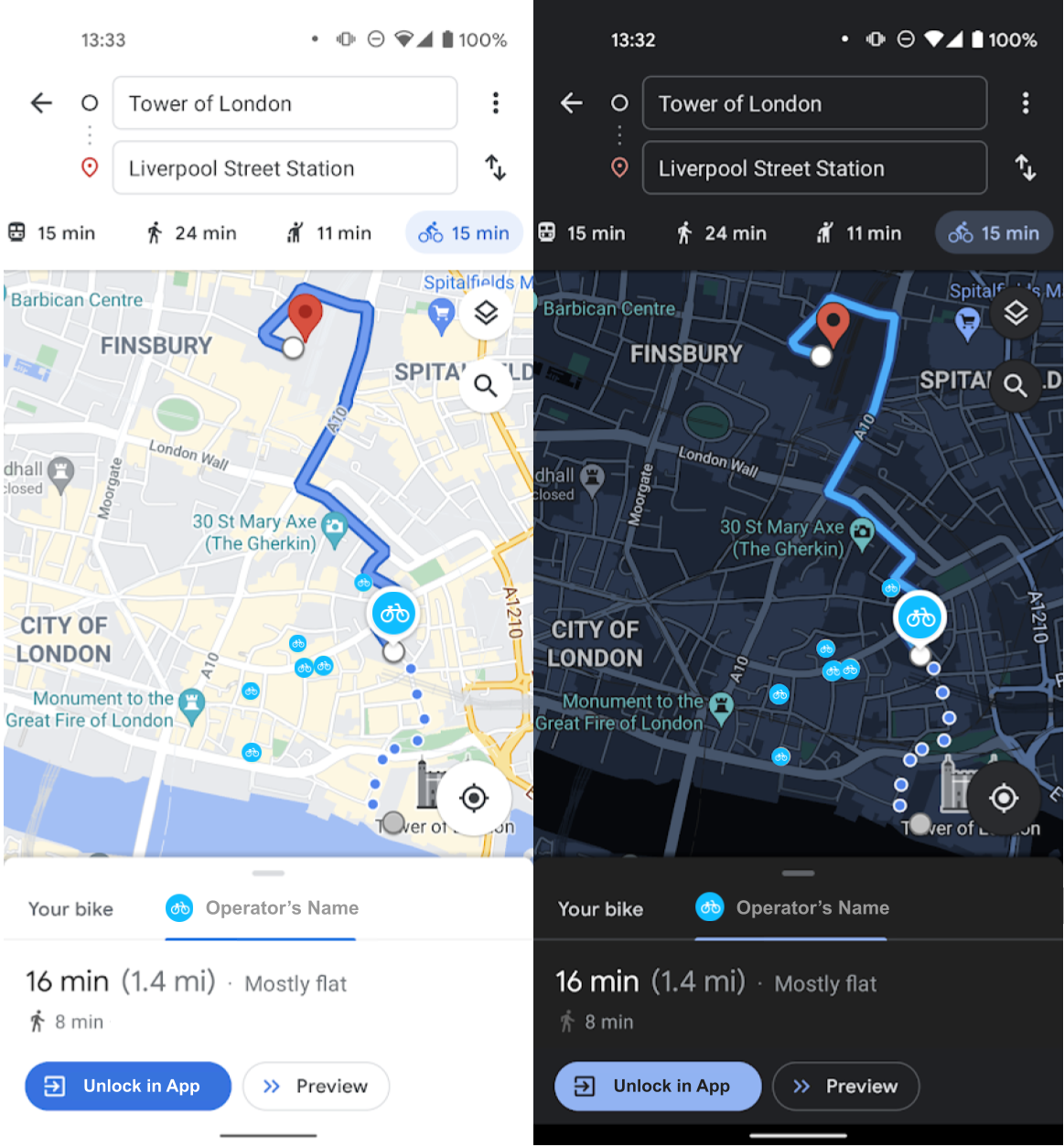
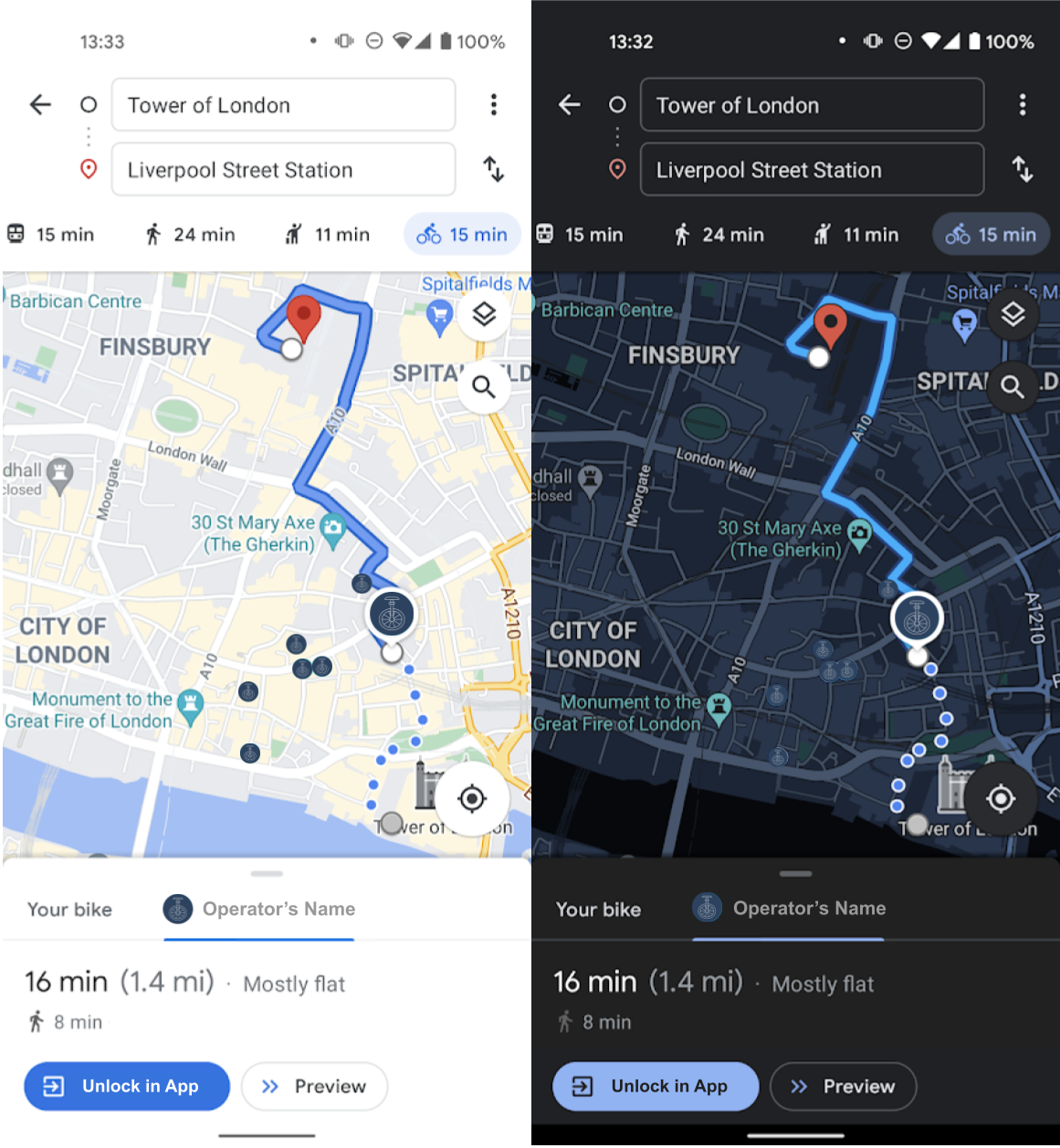
מפרט סמל הרכב
התכונה 'מיקרו-ניידות' מאפשרת למשתמשים במוצרי המיקרו-ניידות שלכם לראות כלי רכב זמינים ללא עגינה שנמצאים בקרבת מקום. חשוב לספק ל-Google את סמל הרכב של המוצר ולעמוד בדרישות הבאות:
- סמל הרכב צריך להיות תמונת PNG במידות של 120x120 פיקסלים.
- סמל הרכב צריך להיות ניתן לזיהוי ויזואלי גם במצב בהיר וגם במצב כהה של ממשק GMM. איור 1 ממחיש את העיקרון הזה.
- הסמל של הרכב צריך להיות בצבעים שלא יפריעו לממשק של GMM. איור 2 ממחיש את העיקרון הזה.
- הרכב צריך להיות מוצג בעיגול בצבע אחיד עם רקע שקוף, כמו שמוצג באיור 1.
- הרכב צריך להיות ממוקם במרכז התמונה, כשהוא מוצב אופקית כאילו הוא על הקרקע.
- סוג הרכב צריך להיות ניתן לזיהוי, למשל אופניים, אופניים חשמליים או קורקינט חשמלי.
שיטות מומלצות להצגת סמלים
כדי ליצור חוויית משתמש מעולה, חשוב לספק ל-Google תמונות שמבטאות את המיתוג שלכם ומשקפות את פלטת הצבעים של המותג או המוצר.
הסמלים האלה מוצגים במסכים בגדלים שונים וברזולוציות שונות, ולכן חשוב להשתמש בסמלים ברורים ובולטים ב-GMM. בדוגמה הבאה אפשר לראות איך סמל יכול להיראות טוב ברזולוציה גבוהה, אבל להפוך למפוקסל וקשה לקריאה ברזולוציות נמוכות יותר:
![]() איור 3. סמל עם נראות נמוכה במכשירים ניידים.
איור 3. סמל עם נראות נמוכה במכשירים ניידים.
כדי שהסמל יהיה גלוי בכל הגדלים, מומלץ להשתמש בטקסט או בסמלים מוגבלים, ברורים ובולטים. לפני ששולחים את הסמל ל-Google, חשוב לבדוק את הנראות שלו בגדלים שונים. הדוגמה הבאה עומדת בקריטריונים האלה:
![]() איור 4. סמל שניתן להתאמה למכשירים ניידים.
איור 4. סמל שניתן להתאמה למכשירים ניידים.
GMM מאפשר למשתמשים לבחור עיצוב בהיר או כהה לממשק, או להשתמש באותו עיצוב כמו במכשיר. מומלץ לבדוק את הסמל על רקעים בצבעים שונים, כמו בדוגמאות הבאות:
![]() איור 5. סמל שמוצג בצורה טובה על רקעים בהירים וכהים.
איור 5. סמל שמוצג בצורה טובה על רקעים בהירים וכהים.
מומלץ גם שהסמל לא יכלול צבעים או שקיפות שעלולים להפריע לממשק של GMM עצמו. הדוגמאות הבאות ממחישות את השיטות האסורות האלה:
![]() איור 6. סמל שמוצג בצורה טובה על רקע בהיר, אבל קשה לראות אותו על רקע כהה.
איור 6. סמל שמוצג בצורה טובה על רקע בהיר, אבל קשה לראות אותו על רקע כהה.
![]() איור 7. סמל עם שקיפות שקשה לראות על רקע כהה.
איור 7. סמל עם שקיפות שקשה לראות על רקע כהה.
